Windows 10'da Sürücü Özellikleri'nde Kota sekmesi nasıl eklenir veya kaldırılır
Sürücülerin(Drives) Özellikler penceresindeki Kota(Quota) sekmesi , sürücü için (Properties)disk kotası ayarlarını yönetmenize(manage disk quota settings) olanak tanır . Bu yayında, Windows 10'daki tüm kullanıcılar için sürücülerin (Windows 10)Sürücü (Drive)Özellikleri(Properties) penceresinde Kota(Quota) sekmesini nasıl ekleyeceğinizi veya kaldıracağınızı göstereceğiz .
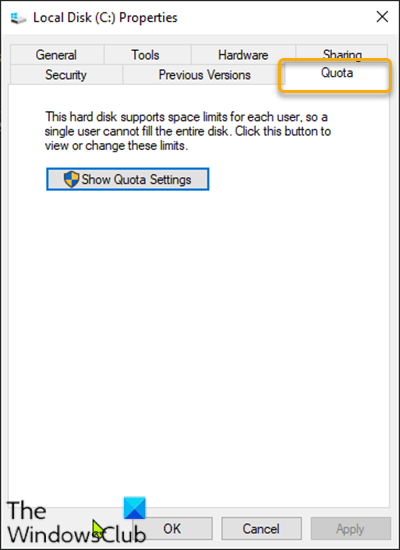
(Add)Drive Özellikleri'nde Kota(Quota) sekmesi ekleyin veya kaldırın
Bu bir kayıt defteri işlemi olduğundan, gerekli önlem olarak kayıt defterini yedeklemeniz(back up the registry) veya bir sistem geri yükleme noktası oluşturmanız önerilir.
(To add) Windows 10'da(Windows 10) Sürücü Özellikleri'ne (Drive)Kota (Properties)sekmesi(Quota) eklemek için aşağıdakileri yapın:
- Çalıştır iletişim kutusunu çağırmak için Windows key + R tuşlarına basın .
- Çalıştır iletişim kutusuna not defteri(notepad) yazın ve Not Defteri'ni açmak için Enter'a basın.
- Aşağıdaki sözdizimini kopyalayıp metin düzenleyiciye yapıştırın.
Windows Registry Editor Version 5.00
[HKEY_CLASSES_ROOT\Drive\shellex\PropertySheetHandlers\{7988B573-EC89-11cf-9C00-00AA00A14F56}]
@=""
- Şimdi menüden Dosya seçeneğine tıklayın ve (File)Farklı Kaydet(Save As) düğmesini seçin.
- Dosyayı kaydetmek istediğiniz yeri (tercihen masaüstü) seçin.
- .reg uzantılı bir ad girin (ör. Add-QUOTA-Tab.reg ).
- Kayıt türü(Save as type) açılır listesinden Tüm Dosyalar'ı(All Files) seçin .
- (Double-click)Birleştirmek için kaydedilen .reg dosyasına çift tıklayın .
- İstenirse, birleştirmeyi onaylamak için Run > Evet(Yes) ( UAC ) > Yes > Tamam'a tıklayın.(OK)
- Şimdi isterseniz .reg dosyasını silebilirsiniz.
(To remove) Windows 10'da(Windows 10) Sürücü Özellikleri'nde (Drive)Kota (Properties)sekmesini(Quota) kaldırmak için aşağıdakileri yapın:
- Not Defteri'ni açın.
- Aşağıdaki sözdizimini kopyalayıp metin düzenleyiciye yapıştırın.
Windows Registry Editor Version 5.00
[-HKEY_CLASSES_ROOT\Drive\shellex\PropertySheetHandlers\{7988B573-EC89-11cf-9C00-00AA00A14F56}]
- Şimdi menüden Dosya seçeneğine tıklayın ve (File)Farklı Kaydet(Save As) düğmesini seçin.
- Dosyayı kaydetmek istediğiniz yeri (tercihen masaüstü) seçin.
- .reg uzantılı bir ad girin (ör. Remove-QUOTA-Tab.reg ).
- Kayıt türü(Save as type) açılır listesinden Tüm Dosyalar'ı(All Files) seçin .
- (Double-click)Birleştirmek için kaydedilen .reg dosyasına çift tıklayın .
- İstenirse, birleştirmeyi onaylamak için Run > Evet(Yes) ( UAC ) > Yes > Tamam'a tıklayın.(OK)
- Şimdi isterseniz .reg dosyasını silebilirsiniz.
Windows 10'da(Windows 10) Sürücü Özellikleri'nde (Drive)Kota (Properties)sekmesini(Quota) nasıl ekleyeceğiniz veya kaldıracağınız bu kadar !
İlgili okuma(Related read) : Dosya Özellikleri'nden Uyumluluk Sekmesi nasıl eklenir veya kaldırılır .
Related posts
Add veya Drive Properties Windows 10'de Hardware tab'i kaldırın
USB Disk Ejector USB cihazlarını Windows 10'da hızlı bir şekilde kaldırmanızı sağlar
IsMyHdOK Windows 10 için ücretsiz bir Hard Disk Health Check software olduğunu
Windows 10'da Disk Kota Sınırlarını Zorla'yı Etkinleştirin veya Devre Dışı Bırakın
Windows 10'da Disk veya Sürücü Nasıl Biçimlendirilir
Windows 10'da Disk Alanı Açmanın 15 Yolu
Windows 10 için ücretsiz Filelight app ile disk usage istatistik alın
Windows 10'da Sabit Diskin Uykuya Geçmesi Nasıl Önlenir
Windows 10'de Task Manager'de% 100 Disk Usage'u düzeltin
Windows 10'da %100 Disk Kullanımı Nasıl Onarılır
Full Temp folder Low Disk Space error Windows 10'da tetikleyiciler
Windows 10'da WaasMedicSVC.exe Yüksek Disk Kullanımını Düzeltin
Nasıl testine Check Disk (chkdsk) kullanan ve Windows 10 sabit disk hataları düzeltmek için
Windows 10'da %100 Disk Kullanımı Sorunlarını Giderin
4 Ways için Run Disk Error Checking olarak Windows 10
DiskCryptor Windows 10 için güçlü Disk Encryption software olduğunu
Windows 10'da WSAPPX Yüksek Disk Kullanımını Düzeltin
Kolay Yoldan Parola Sıfırlama Diski Nasıl Oluşturulur
File record segment, Windows 10'de okunamıyor Disk error
Verileri silmeden Windows 10'teki bir sabit sürücüyü nasıl yeniden parçalayın
